Tool zur Rettung defekter Festplattendaten
Egal, ob Ihre Festplatte beschädigt ist, von einem Virus befallen wurde oder verloren gegangen ist, mit iMyFone D-Back for Windows können Sie Ihre Festplattendaten in 3 Schritten retten.
HerunterladenEine Festplatte ist ein wesentlicher Bestandteil Ihres Computers, auf dem Ihre wertvollen Daten gespeichert und jederzeit zugänglich sind. Das plötzliche Versagen einer Festplatte kann zu einem Albtraum werden, insbesondere wenn wichtige Daten darauf gespeichert sind.
Kann man Daten von einer defekten Festplatte zu retten? Natürlich ist das möglich. Im Folgenden zeigen wir Ihnen, wie Sie defekte Festplatte Daten retten können.

Wie kann man feststellen, ob die Festplatte defekt ist?
Zunächst einmal sollten Sie wissen, dass die meisten Speichermedien (einschließlich HDDs) für die Speicherung wichtiger Daten konzipiert sind. Daher ist die Lebensdauer der gespeicherten wichtigen Daten ebenso begrenzt wie die physische Lebensdauer der HDD. Eine Festplatte hält in der Regel etwa 5-10 Jahre, je nach Qualität und Herstellungsmethode.
Es gibt verschiedene Anzeichen, die darauf hindeuten können, dass Ihre Festplatte defekt ist:
- Ungewöhnliche Geräusche: Geräusche wie Klicken, Klopfen oder Brummen deuten auf ein mechanisches Problem mit der Festplatte hin. Die Geräusche können von einem Head-Crash oder einem Ausfall des Festplattenmotors herrühren.
- Dateibeschädigung und Datenverlust: Wenn Sie feststellen, dass Dateien verliert, beschädigt sind oder nicht mehr geöffnet werden können, könnte dies ein Zeichen für fehlerhafte Sektoren auf der Festplatte sein.
- Die Festplatte wird nicht mehr erkannt: Wenn Ihr Computer die Festplatte nicht mehr erkennt, kann dies ein Zeichen für einen schwerwiegenden Defekt sein.
- Der Computer stürzt ab: Wenn Ihr Computer häufig einfriert oder abstürzt wie Bluescreen plötzlich auftritt oder das System unerwartet neu startet, kann die Ursache dafür eine beschädigte Festplatte sein.
Wie rettet man Daten von einer defekten Festplatte?
Die folgenden Methoden zur Datenwiederherstellung von einer defekten Festplatte garantieren nicht, dass Sie 100 % Ihrer kaputte Festplatte Daten retten können. Da dies vom Grad der Beschädigung der Festplatte abhängt, ist die Erfolgsquote bei der Datenrettung höher, wenn die Festplatte nicht physisch, sondern nur logisch beschädigt ist. Umgekehrt kann eine physische Beschädigung der Festplatte dazu führen, dass der Computer die Festplatte nicht mehr erkennt.
1 Daten retten Festplatte kaputt mit Datenrettungsprogramme
Geeignet für: Geringe Schäden
Sobald Sie sicher sind, dass Ihre Festplatte beschädigt ist und wichtige Daten darauf gespeichert sind, sollten Sie defekte Festplatte Daten retten und an einem anderen Ort speichern. Für eine schnelle und effektive Datenrettung einer defekten Festplatte sollten Datenrettungsprogramme Ihre erste Wahl sein, anstatt teure Datenrettungsunternehmen zu beauftragen.
D-Back for Windows wird von Anwendern für seine Benutzerfreundlichkeit und effektive Datenwiederherstellung in nur drei Schritten zur Wiederherstellung von Daten von einer beschädigten Festplatte geschätzt.
Warum iMyFone D-Back for Windows wählen?
- Einfach & schnell: Wiederherstellen Ihrer Daten in nur 3 Schritten – auch ohne technische Vorkenntnisse.
- Günstig & effizient: Deutlich günstiger als professionelle Datenrettungsunternehmen, dabei aber genauso effektiv.
- Zuverlässig & sicher: 30 Tage Geld-zurück-Garantie und technischer Support geben Ihnen Sicherheit.
- Selektiv & Vorschau: Sie wählen selbst, welche Daten Sie wiederherstellen möchten, und sehen den Inhalt der Dateien vorab ein.
- Unterstützt über 1000 Dateiformate: Fotos, Videos, Audio, E-Mails, Word-Dokumente, Excel, Outlook E-Mail usw.
- Untersützt Daten von defekten oder formatierten Festplatten, SD-Karten, USB-Stick, RAW-Festplatten usw. wiederherstellen.
- Kompatibel mit Dateisystemen wie FAT, NTFS, exFAT, FAT32.
Sehen Sie sich jetzt das Video-Tutorial, wie man Festplatte defekt und Daten retten kann.
Hier sind die detaillierten Schritte, Daten auf defekter Festplatte zu retten.
Schritt 1. Starten Sie iMyFone D-Back for Windows und klicken Sie zuerst auf „PC & Festplattenrettung“. Wählen Sie Ihre kaputte Festplatte bei der Oberfläsche.
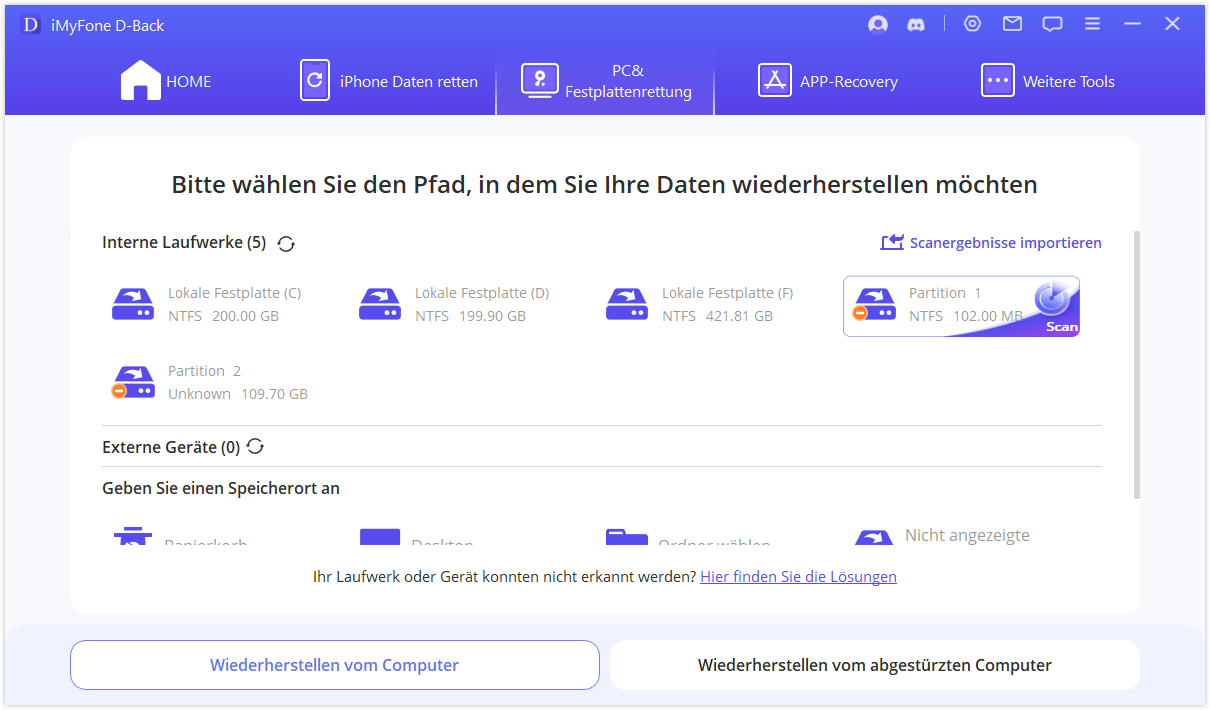
Schritt 2. Das Programm führt einen Rundum-Scan und einen Tiefenscan auf der defekte Festplatte durch.
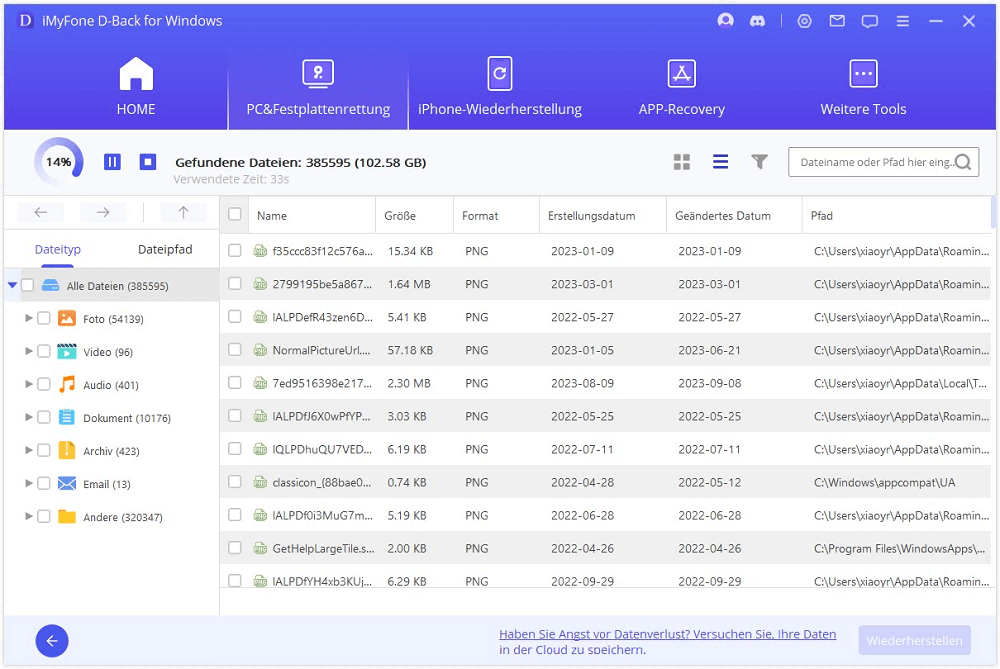
Schritt 3. Auf der linken Seite sehen Sie alle Dateitypen. Klicken Sie auf einen bestimmten Ordner, um die wiederherzustellenden Daten zu finden, klicken Sie auf eine Datei, um eine Vorschau anzuzeigen und einzelne Dateien wiederherzustellen. Wenn Sie alle Dateien wiederherstellen möchten, wählen Sie einfach alle Dateitypen aus.
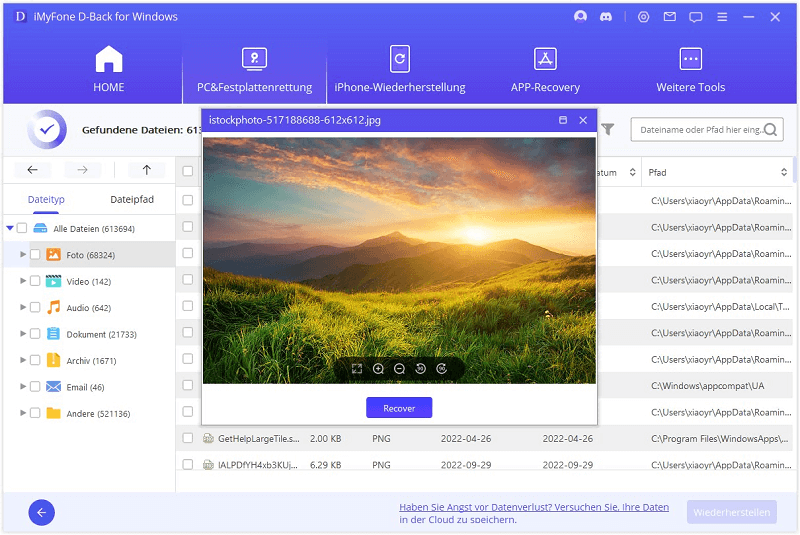
Schritt 4. Klicken Sie anschließend auf „Wiederherstellen“ und wählen Sie im Popup-Fenster den neuen Speicherort für die Datei aus. Bitte speichern Sie nicht auf einer bereits korrupten Festplatte.
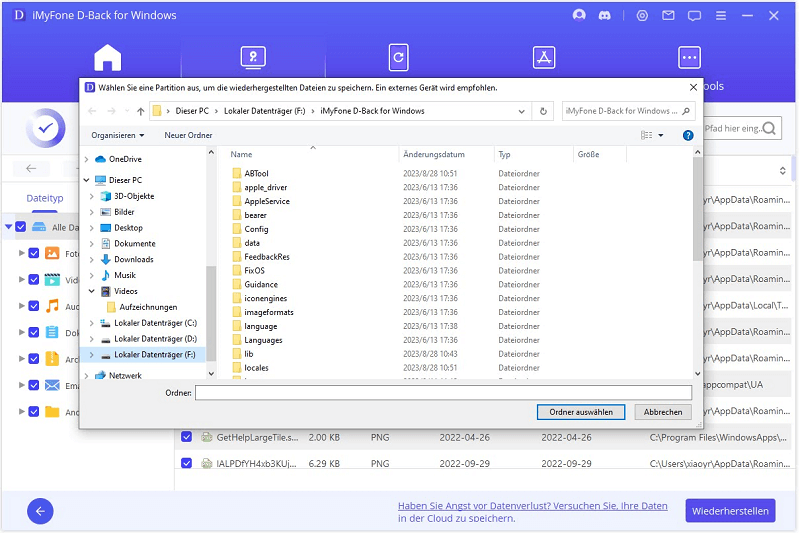
Sehr einfach und leicht, nicht wahr? Klicken Sie auf den Download-Button unten, um iMyFone D-Back for PC herunterzuladen und probieren Sie es aus, um Ihre Daten der defekten Festplatte zu retten!
2 Daten retten defekter Festplatte mit professioneller Datenrettung
Geeignet für: schwer Schaden
Es ist wichtig zu beachten, dass Software zur Datenrettung nicht immer alle Daten von kaputter Festplatte retten kann. Wenn die Festplatte stark beschädigt ist, kann es sein, dass einige Daten unwiederbringlich verloren sind.
Wenn Sie wichtige Daten verloren haben und diese nicht mit Software zur Datenrettung wiederherstellen können, sollten Sie sich an einen Fachmann für Datenrettung wenden. Diese Unternehmen verfügen über spezielle Geräte und Software, um Daten von einer kaputter Festplatten zu retten.
3 Andere nützliche Tipps für Datenrettung defekter Festplatte
Wenn Sie erfolgreich Daten von einer ausgefallenen/beschädigten Festplatte retten möchten, sollten Sie einige Hinweise beachten.
- Wenn die Festplatte nicht reagiert: Entfernen Sie sie aus Ihrem Computer und schließen Sie sie an einen anderen Computer an, um zu sehen, ob sie erkannt werden kann.
- Wenn sie immer noch nicht erkannt wird: Es wird empfohlen, so schnell wie möglich eine Datenrettungssoftware wie iMyFone D-Back for PC zu verwenden, um Daten von der defekten Festplatte zu retten.
- Schalten Sie die Festplatte aus und ziehen Sie den Netzstecker. Dies verhindert weitere Schäden und erhöht die Chancen auf eine erfolgreiche Datenrettung.
- Versuchen Sie nicht, die Fextplatte selbst zu reparieren oder zu öffnen. Dadurch wird das Problem nur verschlimmert und Ihre Garantie erlischt. Wenn Sie sich nicht sicher sind, ob die Fextplatte repariert werden kann, wenden Sie sich an eine Computerwerkstatt oder einen Fachmann vor Ort.
Sie können auch lesen: was tun, wenn externe Festplatte nicht erkannt wird.
Wie kann man eine defekte Festplatte wieder reparieren?
Die Reparatur einer defekten Festplatte hängt von der Art des Defekts ab. In manchen Fällen können Sie die Festplatte selbst reparieren, während in anderen Fällen professionelle Hilfe erforderlich ist. Jegliche Reparaturversuche können zum Verlust Ihrer Daten führen. Stellen Sie daher sicher, dass Sie alle wichtigen Daten von der Festplatte gesichert oder Daten gerettet von kaputter Festplatte haben, bevor Sie versuchen, sie zu reparieren.
1 Führen Sie einen CHKDSK-Scan durch, um die defekte Festplatte zu reparieren
Das Windows-Tool CHKDSK kann Dateisystemfehler und fehlerhafte Sektoren auf der Festplatte reparieren. Es handelt sich um ein Windows-Dienstprogramm, das dazu dient, die Integrität der Dateisysteme auf einem Laufwerk zu überprüfen und gegebenenfalls Fehler zu korrigieren. CHKDSK kann verwendet werden, um Probleme wie beschädigte Dateien, fehlerhafte Sektoren oder andere Probleme auf einem Datenträger zu identifizieren und zu beheben.
So führen Sie CHKDSK durch, um defekte Festplatte zu reparieren.
Schritt 1. Geben Sie „CMD“ in das Suchfeld unten links ein und führen Sie es als Administrator aus.
Schritt 2. Geben Sie „CHKDSK“ in das Fenster der Eingabeaufforderung ein und drücken Sie „Enter“. Die Suche nach Fehlern auf der ausgefallenen Festplatte wird gestartet.
Schritt 3. Geben Sie „chkdsk D: /f/r/x“ und drücken Sie die Eingabetaste. CHKDSK überprüft und repariert die kaputte Festplatte.
D:/: Der Buchstabe des Laufwerks, das Sie überprüfen möchten. In diesem Fall ist es Festplatte D:.
f: Dieser Parameter weist CHKDSK an, alle Fehler auf dem Laufwerk zu beheben, die es finden kann.
r: Dieser Parameter weist CHKDSK an, alle fehlerhaften Sektoren auf dem Laufwerk zu finden und zu versuchen, die darauf gespeicherten Daten zu recoveren.
x: Dieser Parameter weist CHKDSK an, das Laufwerk vor dem Scannen zu dismounten. Dies ist notwendig, wenn das Laufwerk von einem anderen Programm verwendet wird.
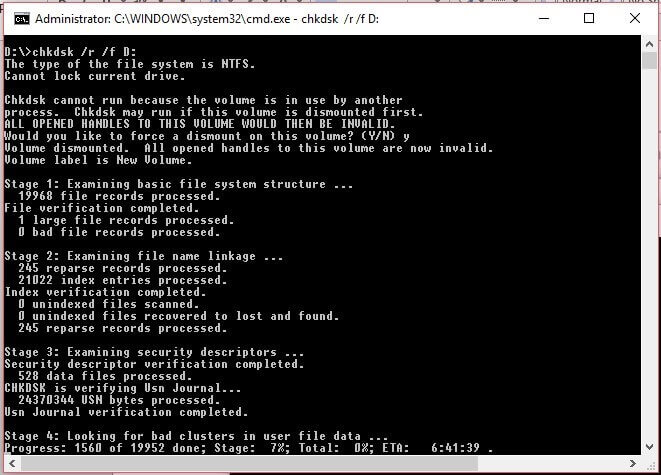
2 Führen Sie einen SFC-Scan aus, um die defekte Festplatte zu reparieren
Der SFC-Scan (System File Checker) ist ein in Windows integriertes Tool, mit dem Sie beschädigte Systemdateien scannen und reparieren können. Das Tool durchsucht Ihren Computer nach beschädigten oder fehlenden Systemdateien und ersetzt diese durch zwischengespeicherte Kopien, die auf Ihrem System gespeichert sind.
Schritt 1. Geben Sie „CMD“ in das Suchfeld unten links ein und führen Sie es als Administrator aus.
Schritt 2. Geben Sie sfc /scannow ein, um einen SFC-Scan durchzuführen. Geben Sie sfc /SCANNOW /OFFBOOTDIR=c:\ /OFFWINDIR=c:\windows ein, wenn es geht um eine externe Festplatte.
Schritt 3. Ersetzen Sie den Buchstaben „C:“ oben durch „X(der Buchstabe Ihrer Festplatte):“.
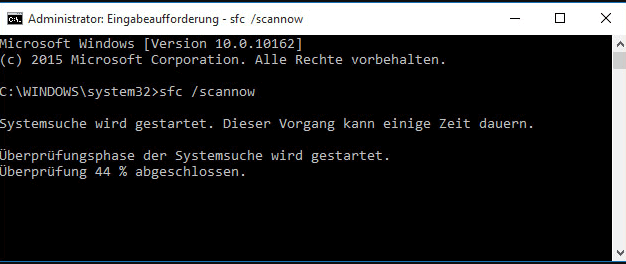
FAQ zur defekten Festplatten Daten Retten
1 Was passiert wenn die Festplatte kaputt geht?
Wenn sie kaputt gehen oder beschäftigt, sind die darauf befindlichen Daten nicht mehr zugänglich und können nur noch durch teure Spezialverfahren gerettet werden. Nehmen Meldungen fehlerhafter Sektoren zu, ist dies ein klarer Hinweis darauf, dass mit der Festplatte etwas nicht stimmt.
2 Was kostet eine Datenrettung der Festplatte?
Wenn Sie ein Datenrettungstool wie iMyFone D-Back for Windows verwenden, um Ihre Festplattendaten selbst wiederherzustellen, kostet dies nur einige Dutzend Euro. Wenn Sie ein professionelles Datenrettungsunternehmen mit der Wiederherstellung Ihrer Daten beauftragen, kostet Sie das mindestens mehrere hundert Euro.
Fazit
Mit Hilfe der oben beschriebenen Methoden können Sie Daten retten während Festplatte defekt oder ein einfaches Festplattenproblem selbst beheben. Wir empfehlen Ihnen die Verwendung der zuverlässigen Datenrettungssoftware iMyFone D-Back for PC, um Festplatte kaputt Daten zu retten, bevor sie verloren gehen. Klicken Sie auf die Schaltfläche zum kostenlosen Download, um die Software herunterzuladen und auszuprobieren!

